
Joseph Goodman
0
3706
1153
 Už jste někdy viděli fotku, která byla upravena, a zajímalo by vás, jaké efekty tato osoba použila, aby tato fotka vypadala tak dobře? Pravděpodobně první, který přijde na mysl, je Photoshop - to je to, co každý používá, aby dosáhl úžasných efektů v pořádku?
Už jste někdy viděli fotku, která byla upravena, a zajímalo by vás, jaké efekty tato osoba použila, aby tato fotka vypadala tak dobře? Pravděpodobně první, který přijde na mysl, je Photoshop - to je to, co každý používá, aby dosáhl úžasných efektů v pořádku?
Přestože je Photoshop skvělý program, má své nedostatky. Photoshop není jen velmi drahé, má také příliš mnoho ovládacích prvků pro to, co pravděpodobně potřebujete. Existuje mnoho editorů, které můžete použít - některé na ploše a jiné na webu. Dnes se podíváme na některé z nejlepších a bezplatných online editorů, které se také stanou aplikacemi a rozšířeními pro Chrome. Uvědomte si, že ačkoli některé jsou editorem obrázků Chrome “aplikace”, mají také konkrétní adresu URL, kterou můžete navštívit z jakéhokoli prohlížeče.
Dříve Yaara psala o pěti dalších webových editorech fotografií Nainstalovat editor obrázků: Zkuste namísto toho tyto editory fotografií na cloudu Nainstalovat editor obrázků: Zkuste namísto těchto editorů na cloudu Pokud se chcete opravdu dobré výsledky, musíte si stáhnout nějaký grafický software nebo jinou editační aplikaci a umístit jej skrz jeho tempo. Ale nyní můžete udělat většinu z vašich…, jako jsou PicMonkey a Pixlr Editor, mimo jiné. Nancy také napsala článek se zaměřením na online editory fotografií Oříznout, Retušovat, Vyplnit a vytvořit nové obrázky s těmito 4 online fotografickými editory Oříznout, Retušovat, Vyplnit a vytvořit nové obrázky s těmito 4 online fotografickými editory. editory, jako je Photoshop nebo Gimp, online alternativy, někdy je jednoduchý online nástroj vše, co potřebujete, abyste svou práci dokončili. Sestavili jsme seznam…, který obsahoval dva nástroje odlišné od Yaara: Croppola a WebInPaint.
V tomto článku ukážu funkce s jediným obrázkem - originál je níže.
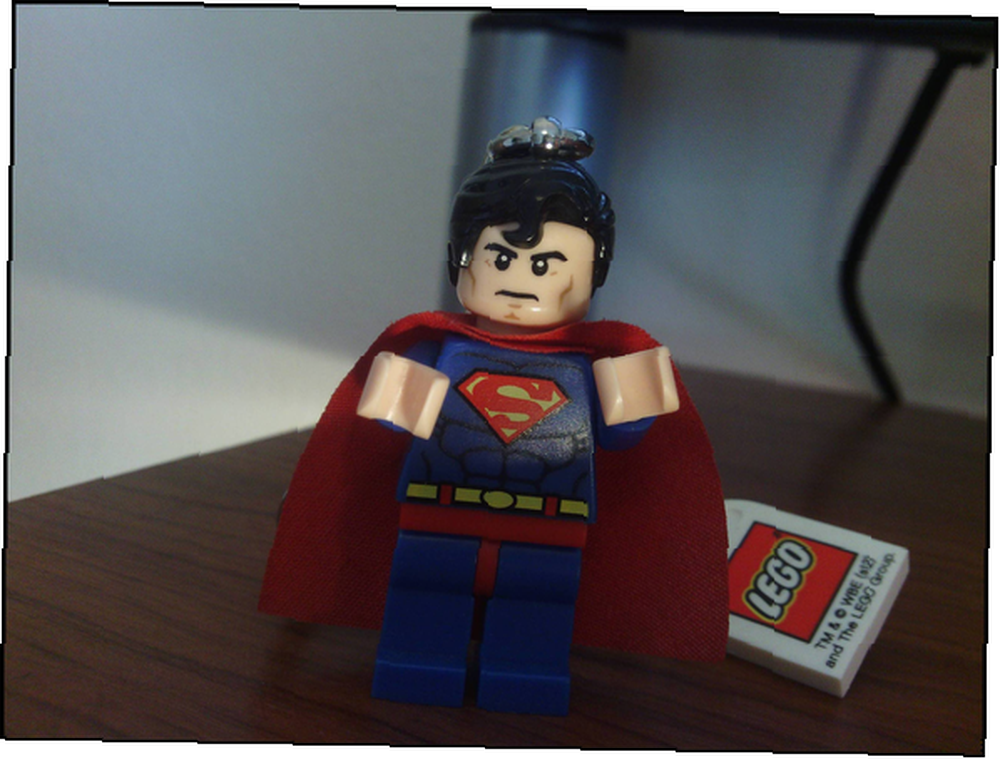
BeFunky Photo Editor [Aplikace]
Je obtížné najít editor fotografií, který má úžasné efekty a všechny praktické nástroje potřebné pro úpravy fotografií. BeFunky je tento editor fotografií a je pravděpodobně můj oblíbený všude kolem webové aplikace pro úpravu fotografií. Jeho rozhraní je čisté a snadno použitelné a je nabité funkcemi. V roce 2007 to byla jen webová aplikace pro karikaturování fotografií beFunky: Cartoonize your photos and Videos beFunky: Cartoonize Your Photos and Videos (Ironicky jsem nevěděl, že před použitím této funkce to demonstrovat pro tento článek), ale nyní dělá to mnohem víc.
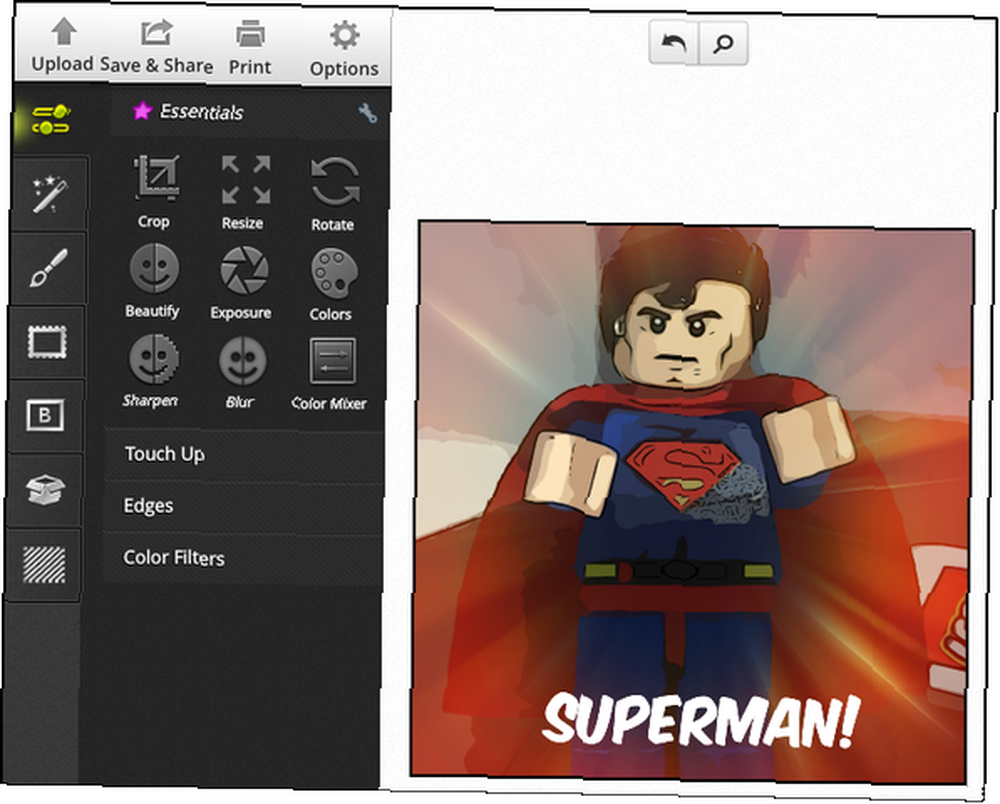
Při pohledu na obrázek výše vidíte, jak jsou všechny nástroje uspořádány. Neexistuje žádný pruh rozprostřený přes vrchol s několika různými obtížně rozpoznatelnými ikonami. Místo toho je to všechno na jednom místě. BeFunky obsahuje všechny základní náležitosti od oříznutí, změnu velikosti na rotaci a mnoho dalších. Ve skutečnosti, když se podíváte zpět na původní obrázek, všimnete si, že je mírně pokřivený, což jsem dokázal opravit pomocí Straightener v BeFunky.
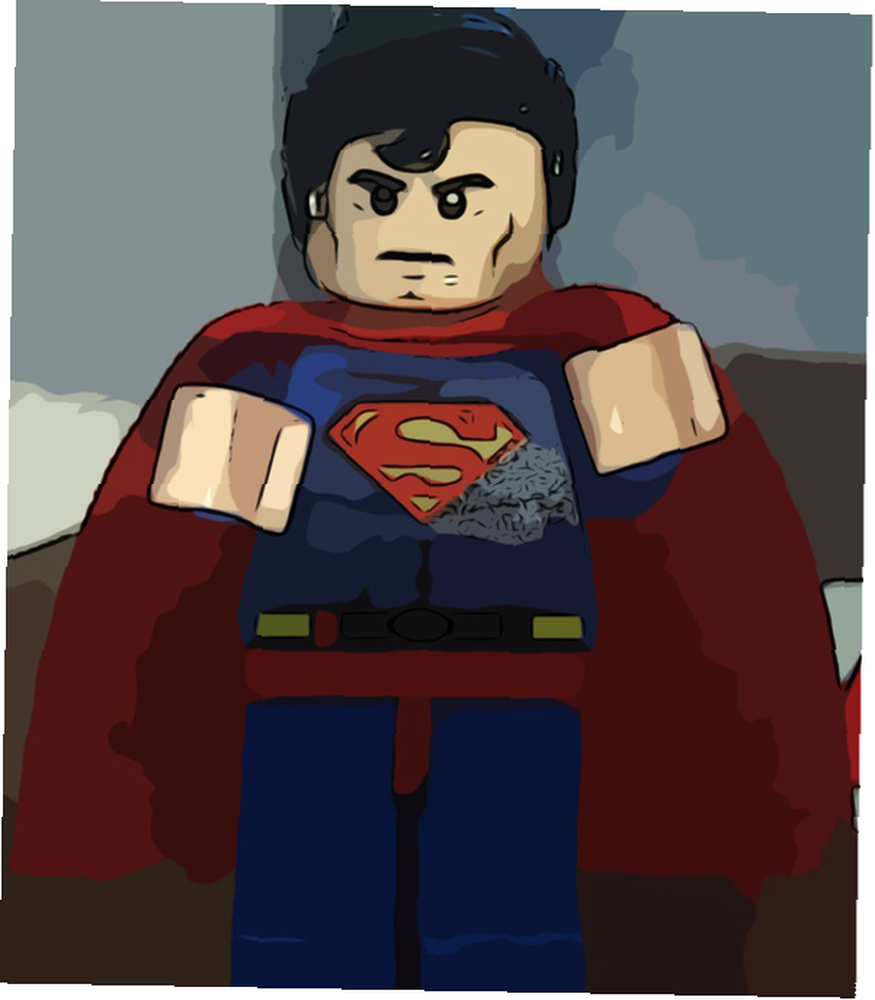
BeFunky obsahuje prakticky jakýkoli efekt a rámec, na který byste se mohli zamyslet, stejně jako mnoho textových písem, textur a dalších “dobroty” můžete přidat k vaší fotografii. Efekt Cartoonize můžete vidět na fotografii výše, ale pokud se podíváte na hlavní obrázek tohoto článku, uvidíte další efekt na fotografii, která byla také provedena pomocí BeFunky..
Můžete samozřejmě nahrát fotografii z počítače, ale také ji můžete získat z webové kamery, Facebooku, Flickru, Photobucku a Picasy. BeFunky může ukládat vaše nahrané soubory, abyste k nim později měli přístup.
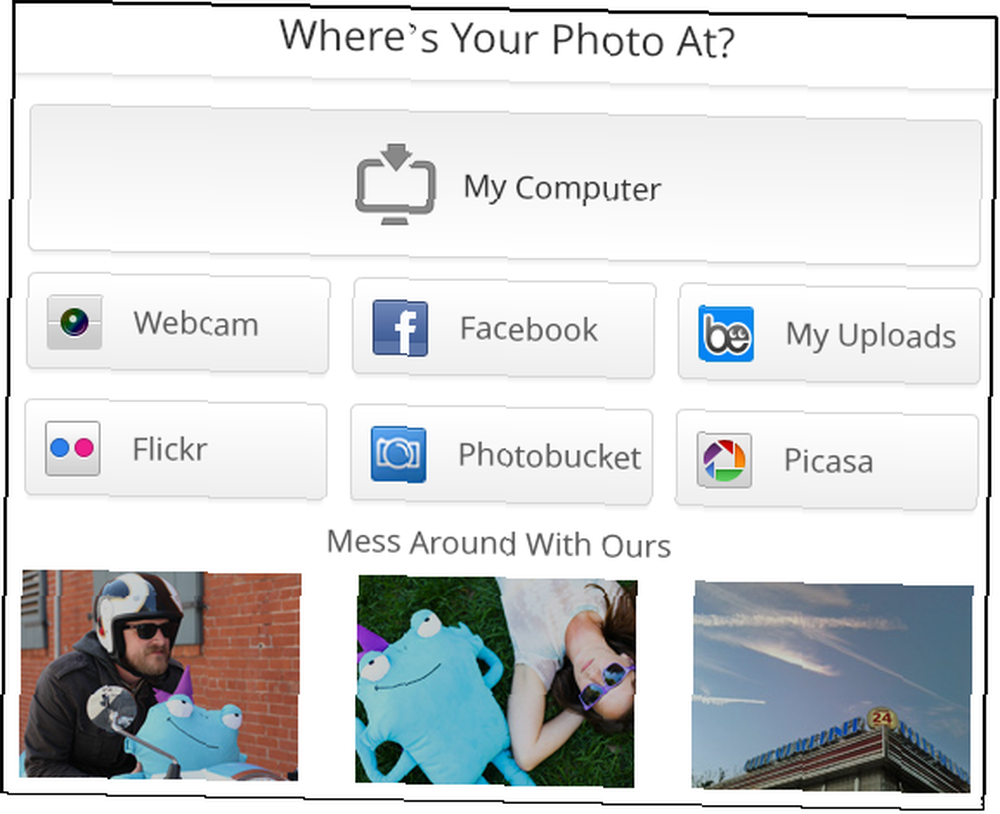
Kromě stažení nově upravené fotografie ji můžete také sdílet na vlastní fotogalerii Facebook, Tumblr, Twitter, Flickr a BeFunky..
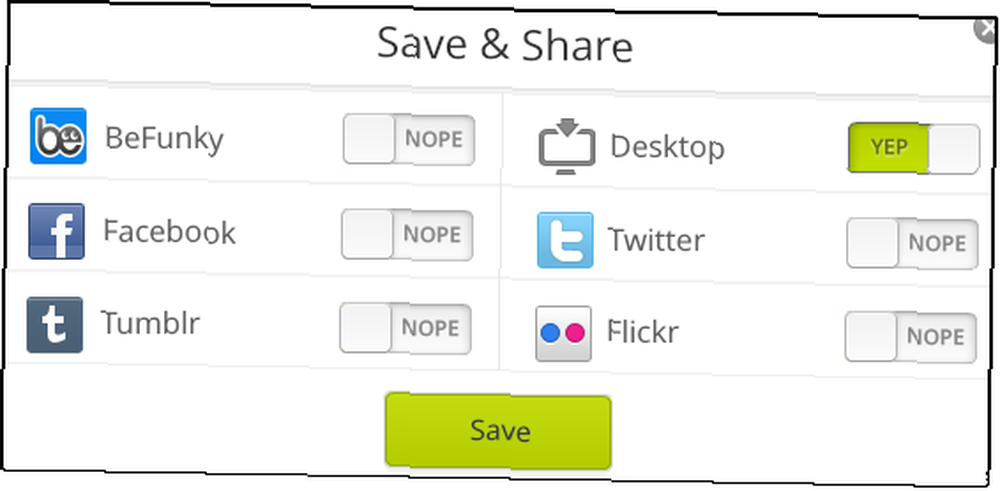
iPiccy Photo Editor [Aplikace]
Pokud by z nějakého důvodu BeFunky nebyla moje první volba, vybral bych iPiccy. Ačkoli jeho rozhraní není tak čisté nebo moderní jako BeFunky, stále se snadno používá a obsahuje velké množství funkcí. V horní části je sedm karet, z nichž každá obsahuje různé možnosti úprav.
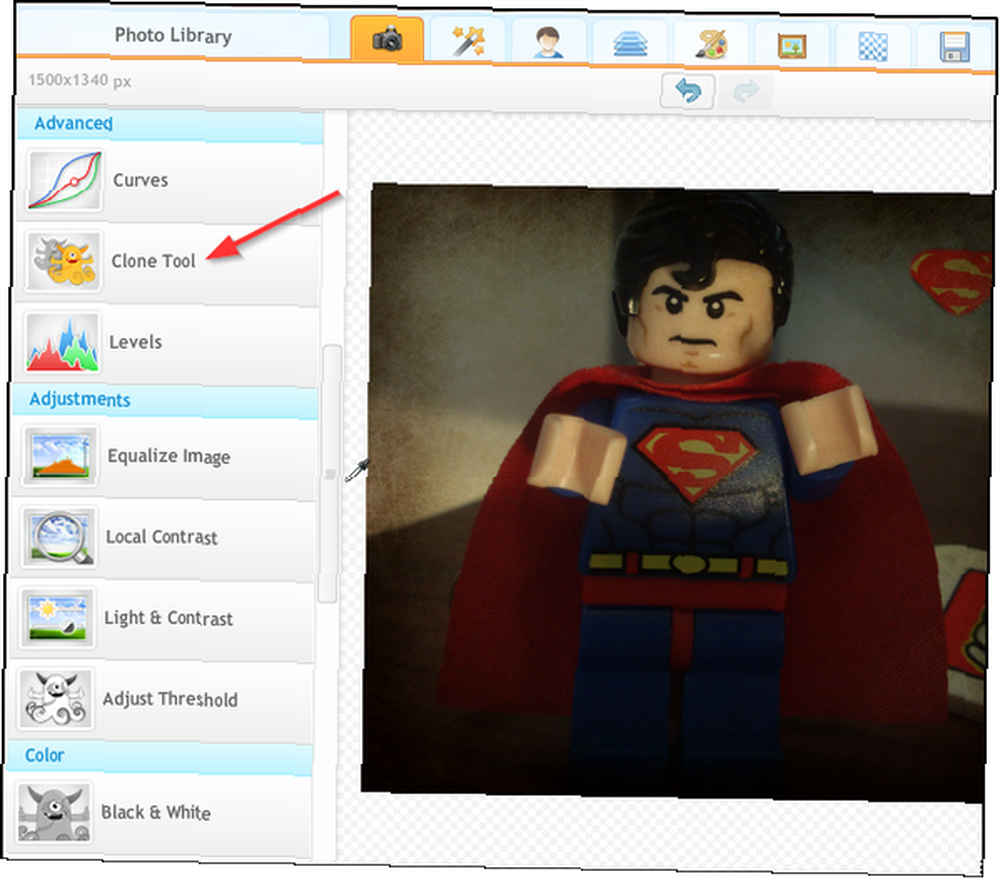
Za prvé, existuje základní editor, který obsahuje nástroje, jako jsou automatické opravy, změna velikosti, oříznutí, rotace a převrácení, a také některé pokročilejší nástroje, jako je Nástroj klonování, což bylo velmi působivé. Můžete to vidět na obrázku níže.

Tip: Hledejte Supermana “S” v pravém horním rohu - zkopíroval jsem ho tam pomocí tohoto nástroje.
Existuje mnohem více nástrojů, dokonce i v editoru Basic. Stačí použít posuvník na boku levého panelu a zobrazit všechny. Pokračování na další karty, dále máme kartu Photo Effects, kde najdete všechny filtry. Na kartě Fotografické efekty máme kartu Retuš, která obsahuje nástroje, jako je oprava červených očí, odstraňovač vrásek, oprava vad a podobně. Na této kartě je také klonovací nástroj.
Chcete provést pokročilejší úpravy, například přidat další vrstvy? Na další kartě Blender můžete také přidat text a nálepky. Další karta, Painter, bude vypadat povědomě, protože je velmi podobná jako u tradičního programu Malování v systému Windows.
Dále máme další dvě karty, které budou pravděpodobně velmi užitečné: rámečky a textury. Zde můžete k fotografiím přidávat ohraničení a jakékoli další změny, jako jsou škrábance, zmačkaný papír atd. A konečně je zde karta pro uložení vaší fotografie do počítače. Z této stránky můžete také nahrát na Facebook a Flickr a získat odkaz na obrázek, který můžete sdílet kdekoli jinde.
Pix: Mixér pixelů [již není k dispozici]
Pokud hledáte jednoduchou aplikaci pro úpravy fotografií - bez mnoha funkcí, ale pouze jedné pro efektní efekty, je Pixel Mixer rozhodně ten, který byste měli vyzkoušet. Po otevření aplikace můžete nahrát obrázek z počítače nebo kamery.
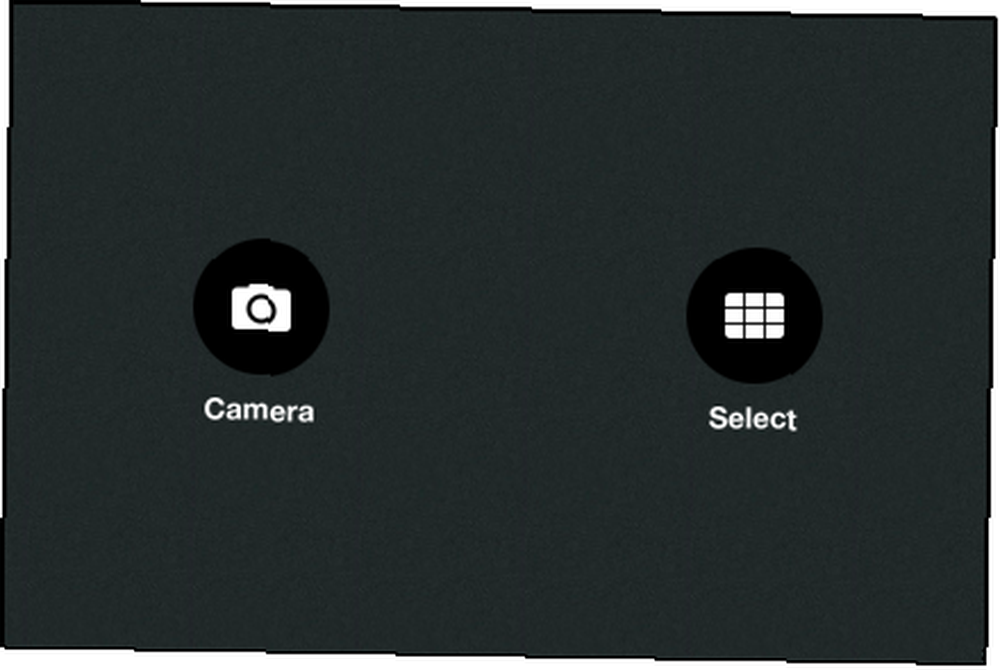
Po nahrání obrázku můžete začít upravovat výběrem z 31 filtrů, 24 vrstev filmu a 16 dostupných rámečků. Kromě toho můžete do obrázku přidat více filtrů.
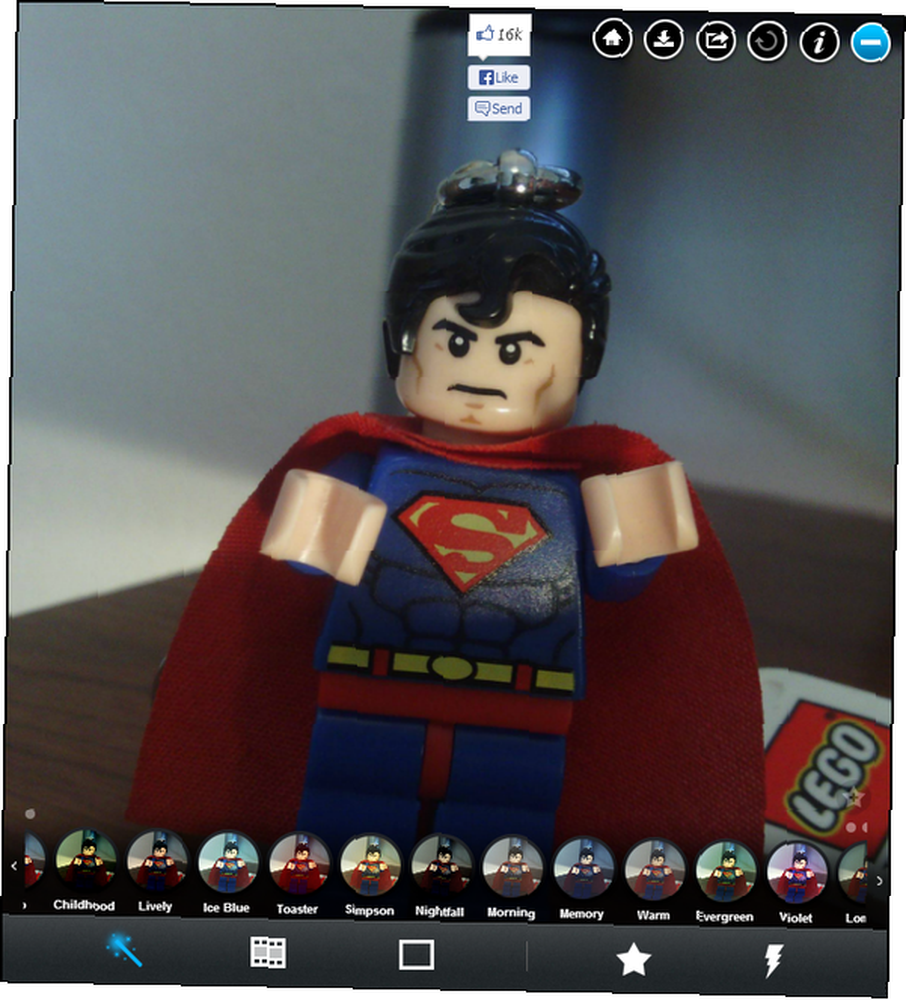
Níže jsou obrázky, které zobrazují různé vrstvy filmu (horní obrázek) a snímky (spodní obrázek)
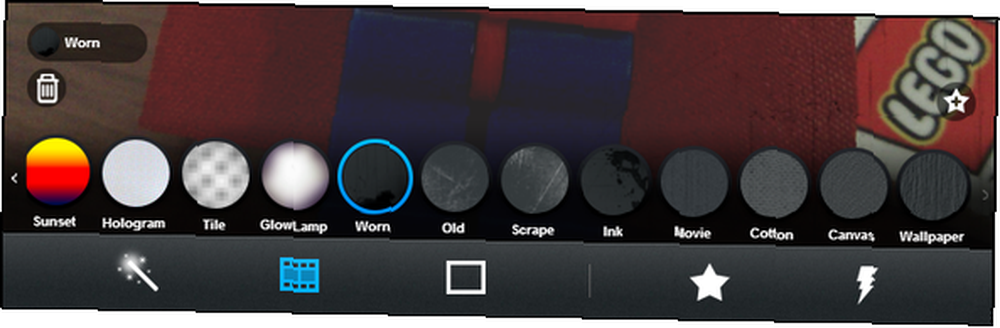
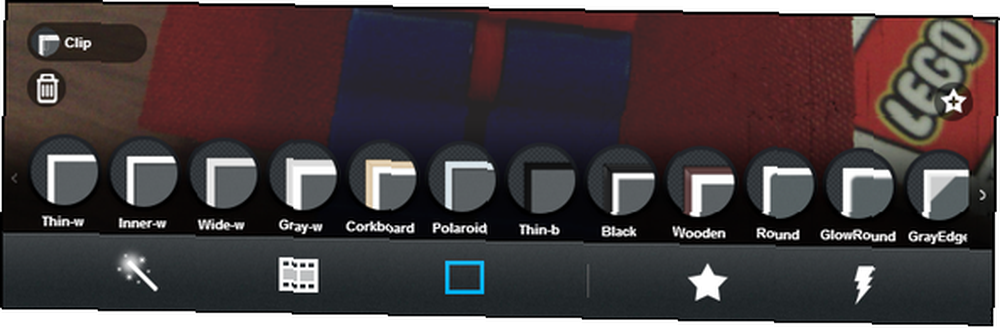
K dispozici je také tlačítko Randomize, které vybere náhodnou kombinaci. Moc se mi tato funkce líbí, protože je to skvělý způsob, jak rychle experimentovat s tím, jak různé filtry a filmové vrstvy spolu vypadají.
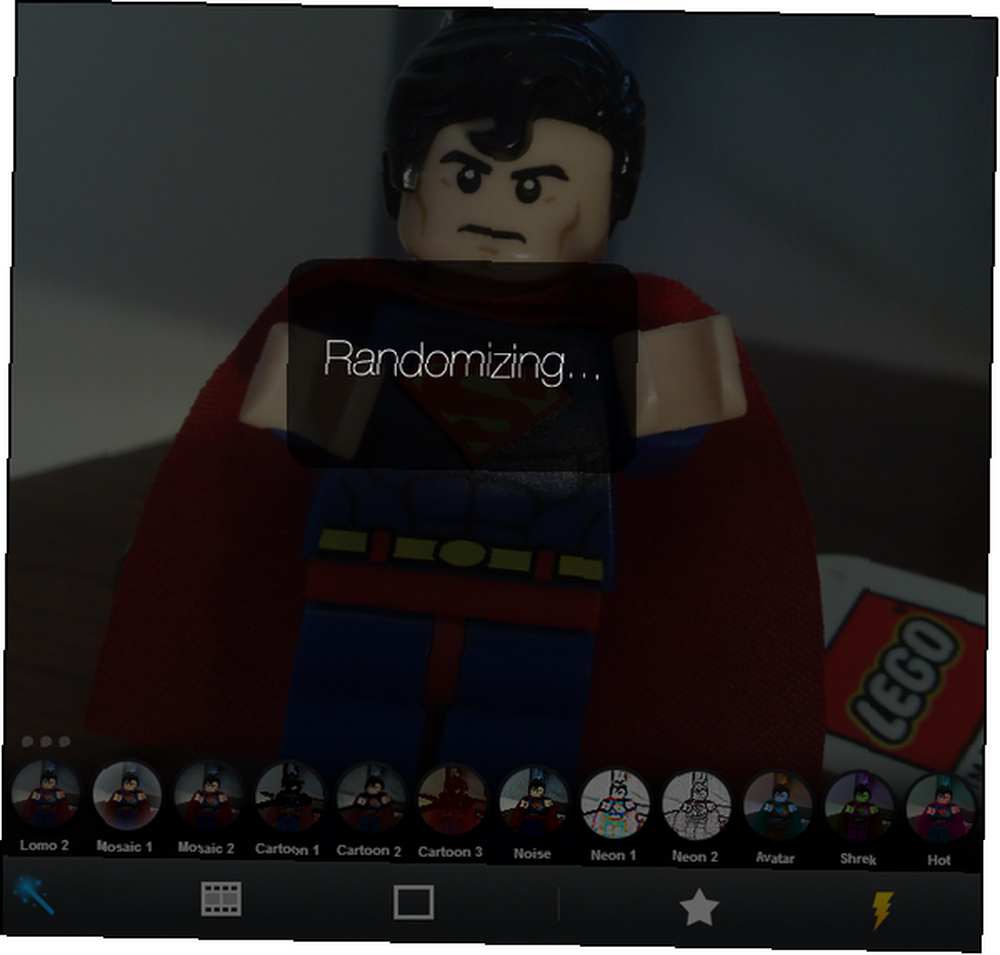
Můžete snadno přidat a odebrat cokoli kliknutím na štítek efektu na levé straně obrázku, bez ohledu na to, na které obrazovce jste. Pokud se vám líbí konkrétní kombinace efektů, můžete je uložit do oblíbených kliknutím na hvězdičku. A konečně máte možnost sdílet na Facebooku nebo stáhnout obrázek do svého počítače pomocí kulatých tlačítek v pravém horním rohu.

TIP: Před odesláním a úpravou fotografie v Pixel Mixeru nezapomeňte oříznout, otočit, narovnat nebo provést jiné podobné změny, protože žádný z těchto nástrojů pro úpravu fotografií nemá. Jak můžete vidět na ukázkové fotografii výše, je to stále mírně pokřivené a ne oříznuté ve srovnání s fotografiemi vytvořenými v iPiccy a BeFunky..
Psykopaint [Aplikace]
Psykopaint je výstižně pojmenován, protože se jedná o jiný druh editoru fotografií. Pokud hledáte editor se základními editačními funkcemi a spoustou filtrů, ze kterých si můžete vybrat, to není to, co chcete. Pokud však chcete na svém počítači vytvářet abstraktní obrazy pomocí webové aplikace a jste zvědaví, co všechno nabízí Psykopaint, určitě byste se na to měli podívat. Budu upřímný, Psykopaint mě opravdu moc nepřitahuje, je však velmi jedinečný a cítím, že si zaslouží být na seznamu.
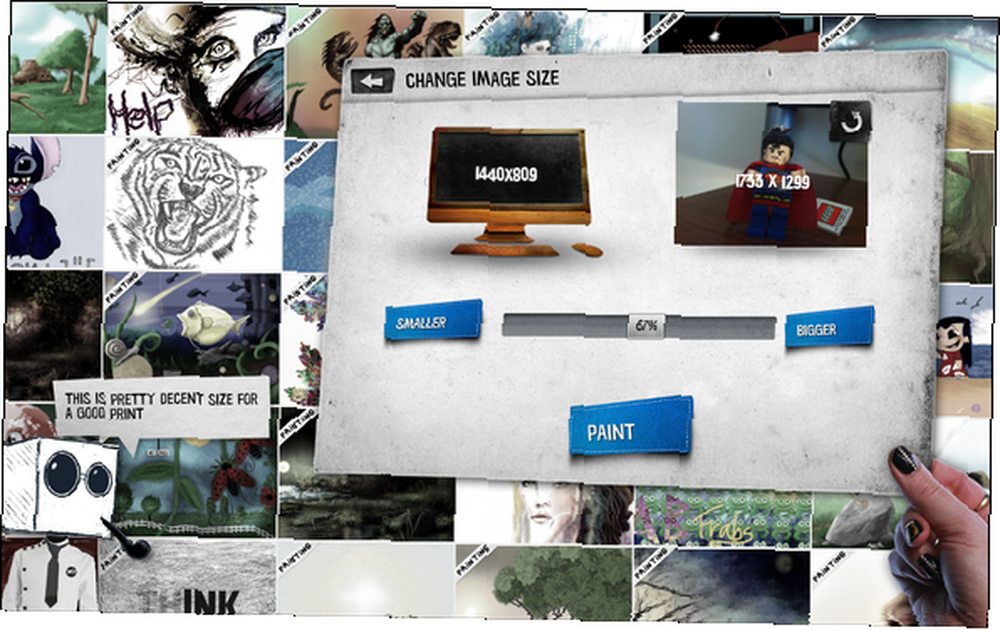
Po nahrání obrázku budete vyzváni k výběru požadované velikosti. To je docela hezké, protože jste schopni udělat obraz mnohem větší (nebo menší) bez zkreslení - skvělé pro tisk vašeho umění.
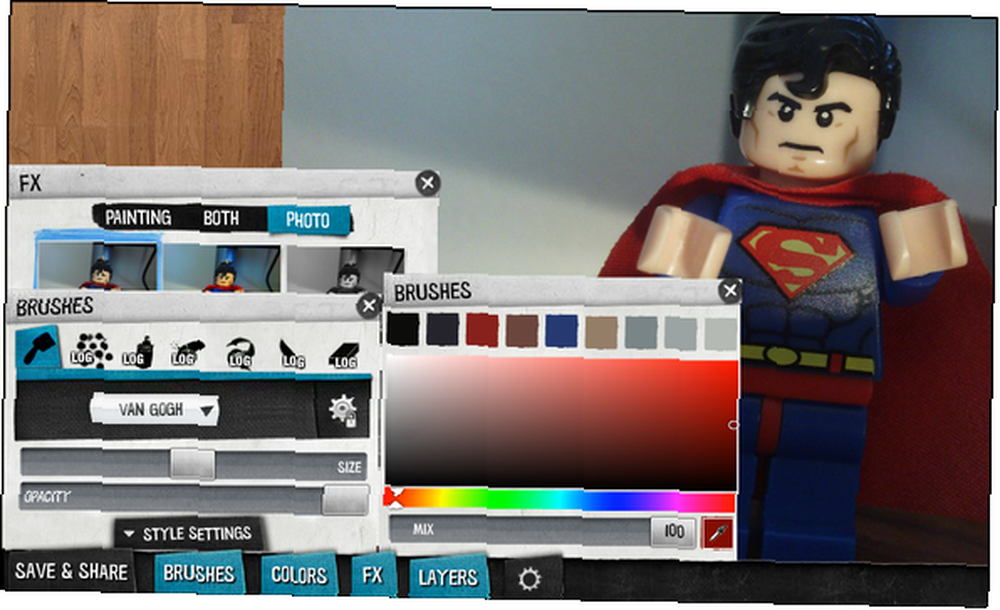
Existuje několik dobrých funkcí: štětce, barvy, vrstvy a FX (efekty). Hlavním zaměřením Psykopaint je malování štětcem.
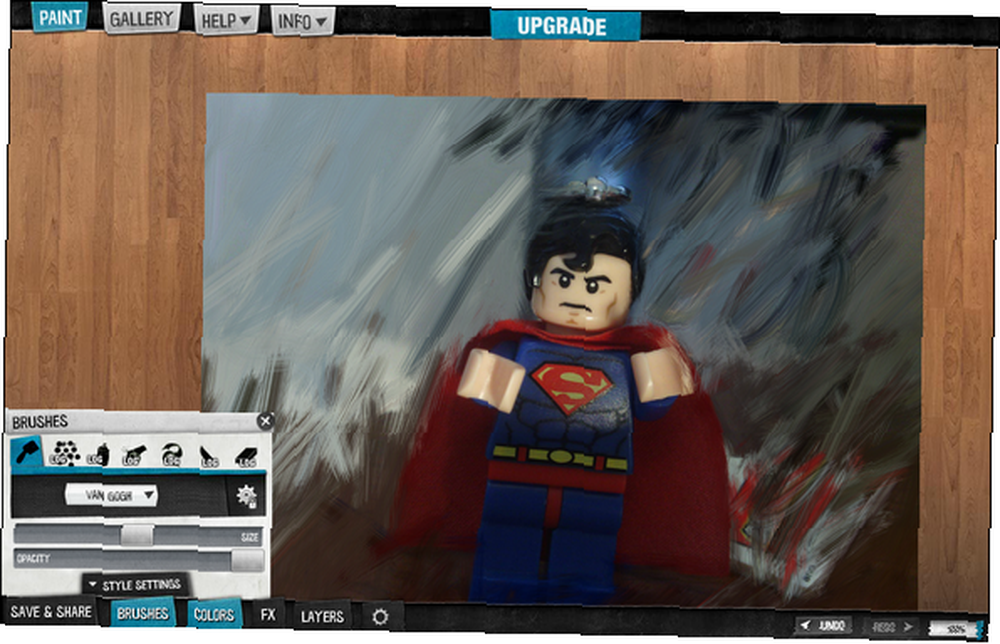
Zjevně nejsem moc dobrý a dokonce přiznávají, že to není zpočátku snadné, ale s trochou praxe se zlepšíte.
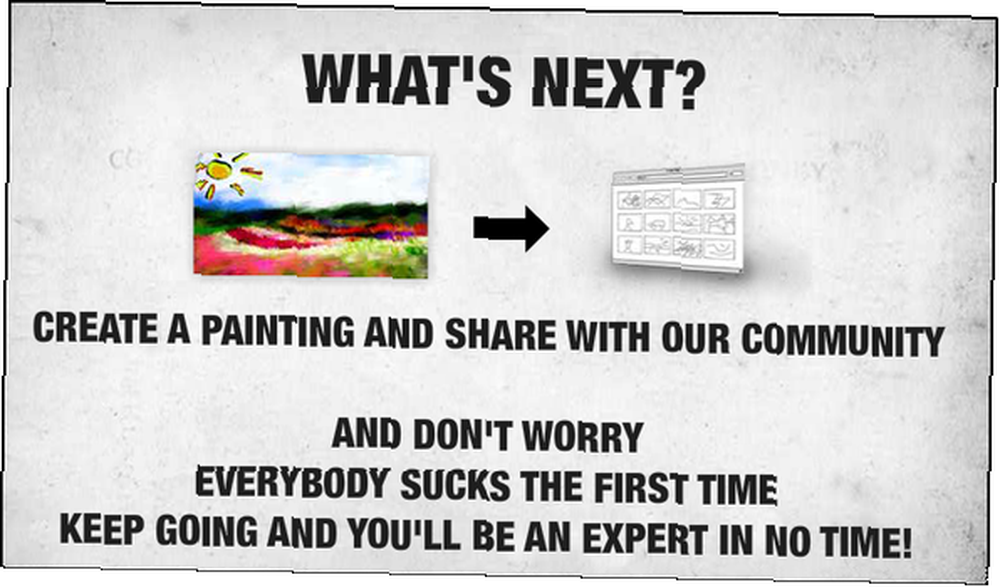
Jeho jedinečnost se tam nekončí, Psykopaint má také některé docela úžasné možnosti, jako jsou zkratky a schopnost nahrávat a přehrávat váš obraz.
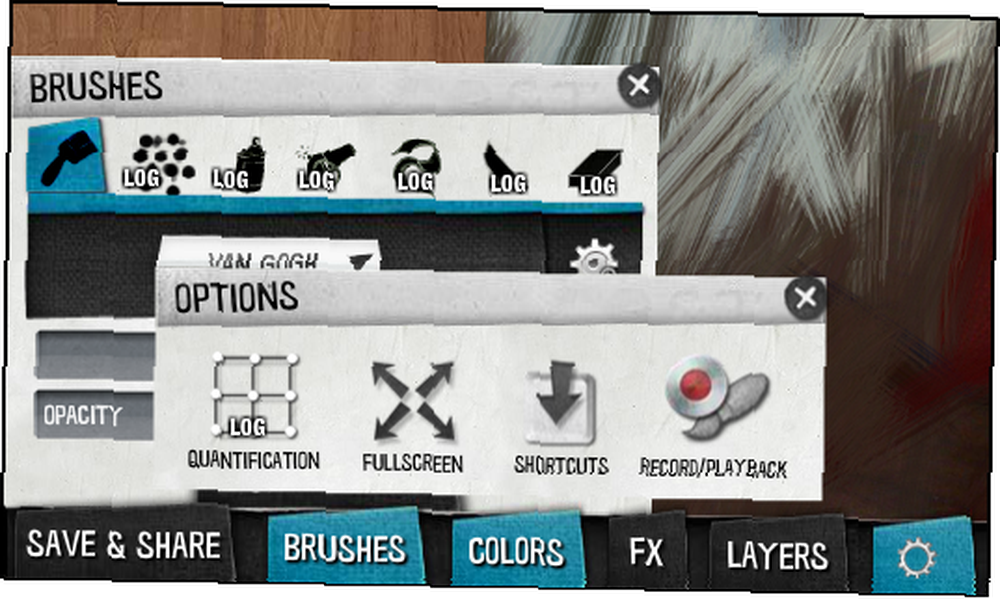
Fly Photo Editor pro Facebook [rozšíření]
Facebook se stal jedním z nejoblíbenějších míst pro publikování obrázků. Co kdybyste mohli upravit již zveřejněnou fotku a poté ji přeložit jako novou, aniž byste ji museli stahovat nebo importovat do jiného editoru fotografií? Fly Photo Editor vám to umožní. Stačí kliknout na tlačítko Fly Editor pod fotografií (na obrázku níže) a začít upravovat.
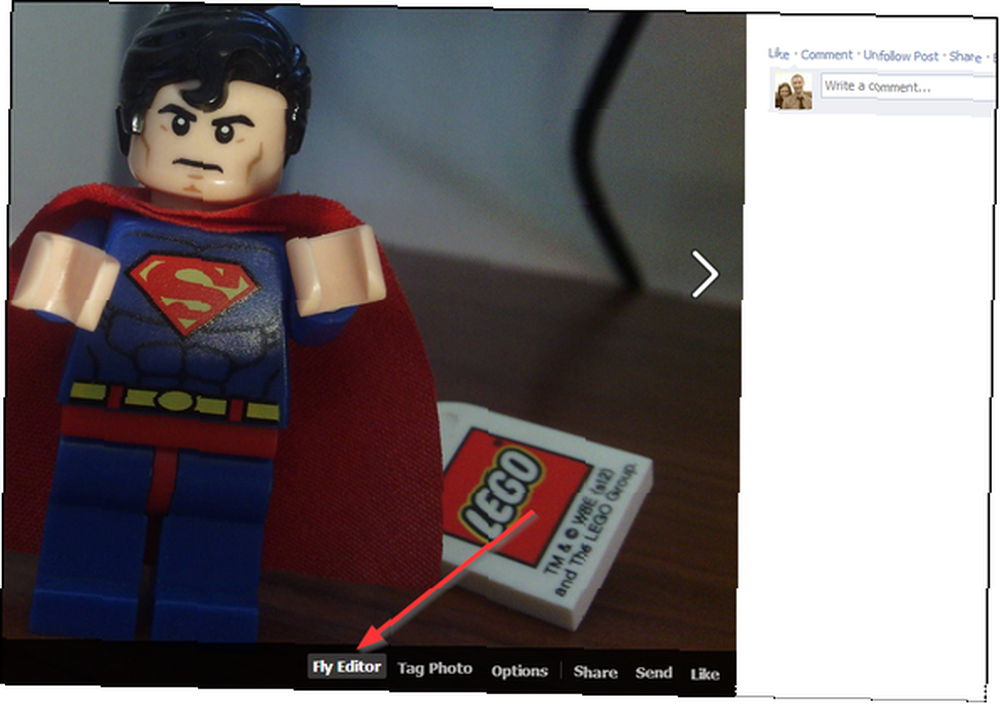
Fly Editor je poháněn populárním editorem fotografií Aviary, proto má tak působivé funkce, jako jsou různá vylepšení, efekty, rámečky, nálepky a základy, jako je oříznutí, změna velikosti, otočení a zaostření. Můžete také upravit jas, kontrast, sytost, teplo a ostrost a přidat úvodní obrázek, kresby a text. Mezi další modifikace patří odstranění efektu červených očí a vad a nástroje pro bělení.
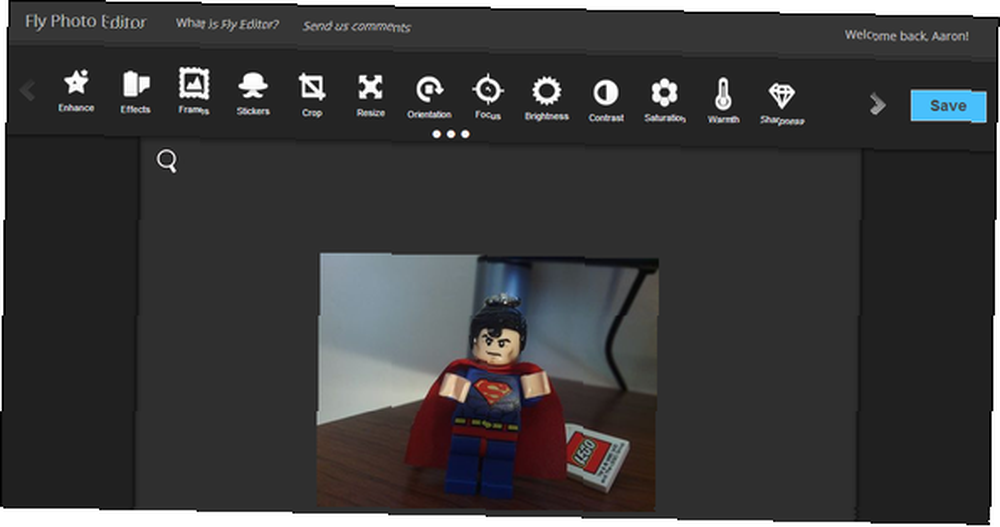
Nakonec se budete muset k uložení fotografie přihlásit pomocí Facebooku. Tento nástroj funguje publikováním fotografie zpět do vašeho profilu na Facebooku. Pokud tedy nechcete, aby se fotografie zobrazovala ostatním (nebo pouze konkrétní skupině), nezapomeňte vybrat nastavení, když požádá o povolení zveřejnit příspěvek jménem, “Jen já” (nebo požadovaná skupina lidí) místo “Přátelé”.
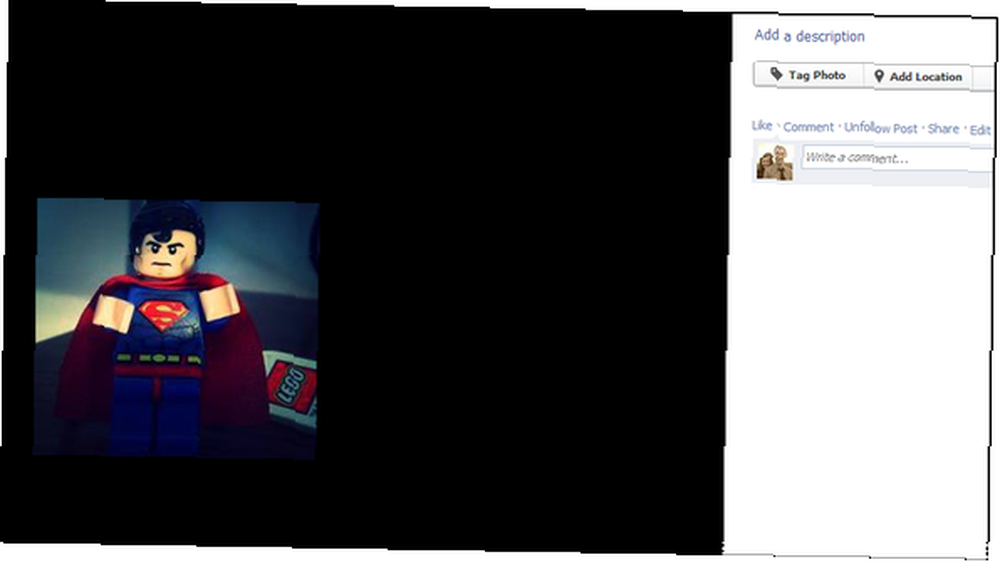
Závěr
Nejprve si možná budete myslet, že se vám nelíbí všechny ty fantastické filtry a dotyková okna, která, jak se zdá, předběhla fotografie na webových stránkách sociálních médií - většina z těchto prohlížečů obrázků pro Chrome však dělá mnohem víc. Chtěl jsem zdůraznit, že prosté oříznutí a narovnání fotografií je také důležitým atributem editorů fotografií a mám pocit, že fotografii vylepšují. To znamená, že filtry mají své místo, a ačkoli nejsem těžký uživatel filtrů, baví mě dotýkat se fotografií, abych ho vylepšil a upozornil.
Máte oblíbenou webovou aplikaci pro úpravu fotografií nebo web? Neváhejte se podělit o komentáře níže!











